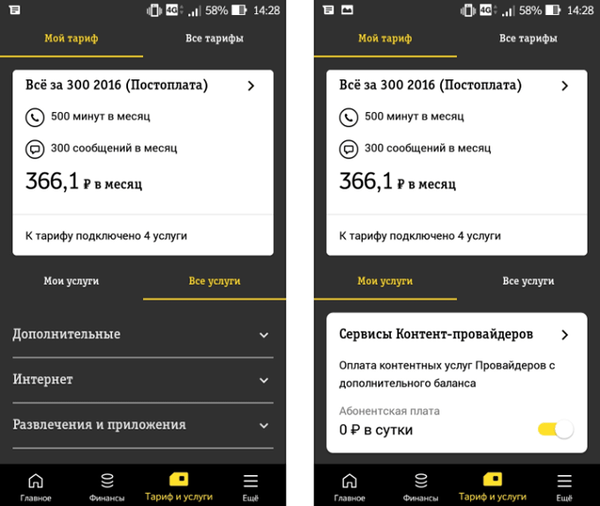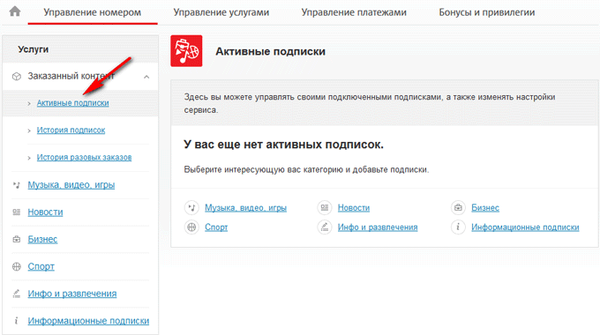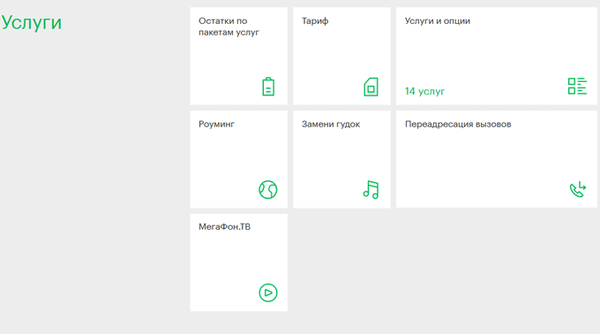Ако желите да користите лозинку за пријаву, прочитајте овај водич да бисте уклонили тренутни ПИН са свог Виндовс 10 налога.
Након инсталирања система или креирања новог корисничког налога у Виндовс-у 10, сада сте приморани да додате ПИН заједно са лозинком. Иако употреба ПИН кода има своје предности, попут једноставности и сигурности, није свакоме потребна ова метода..
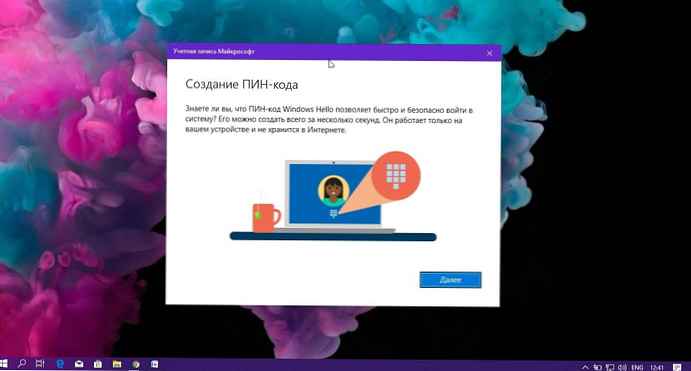
Ако се пријавите у Виндовс 10 помоћу ПИН-а, али радије користите лозинку или други механизам за потврду идентитета (на пример отисак прста), ПИН можете избрисати помоћу апликације Подешавања.
У овом водичу ћете сазнати како да уклоните ПИН код са лозинке са свог Виндовс 10 налога..
Како уклонити ПИН у оперативном систему Виндовс 10
Да бисте уклонили ПИН у Виндовс-у 10, следите ове кораке:.
1. корак: Отвори апликацију "Опције", најбржи начин је да истовремено притиснете два тастера - тастер са Виндовс логотипом и слово И (Вин + И).
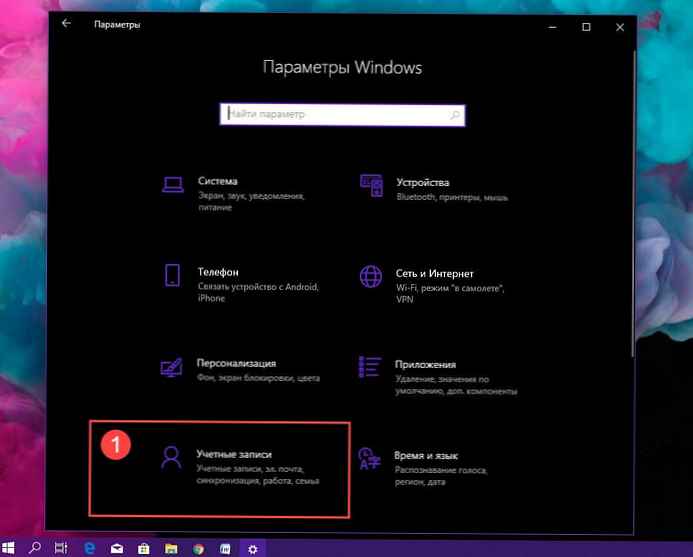
2. корак: Идите на групу поставки Рачуни
Корак 3: Леви клик на одељак Опције за пријаву или „Опције за пријаву“ (зависи од инсталиране верзије).

4. корак: У одељку "Управљање уносом уређаја" одаберите опцију „ПИН за Виндовс Хелло“.
Важна напомена: Ако не користите најновију исправку за Виндовс 10, верзија 1903, подешавања могу изгледати мало другачије, али кораци су и даље применљиви..
Корак 5: Притисните дугме Избриши, затим га поново притисните.
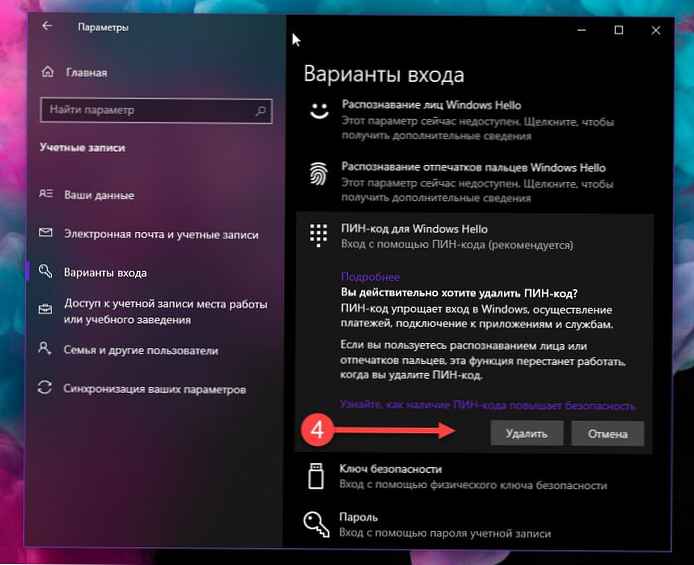
Корак 6: Потврдите тренутну лозинку и притисните дугме ОК.
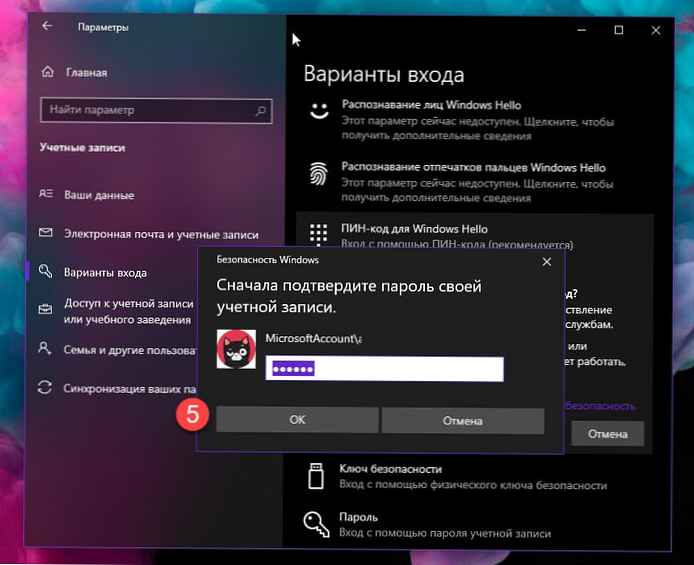
Након довршетка ових корака више се нећете моћи пријавити помоћу ПИН кода, а за приступ радној површини Виндовса 10 морате користити лозинку за налог..
Сродни чланци:
Како омогућити датум истека ПИН-а за Виндовс 10.
Како променити ПИН у систему Виндовс 10.